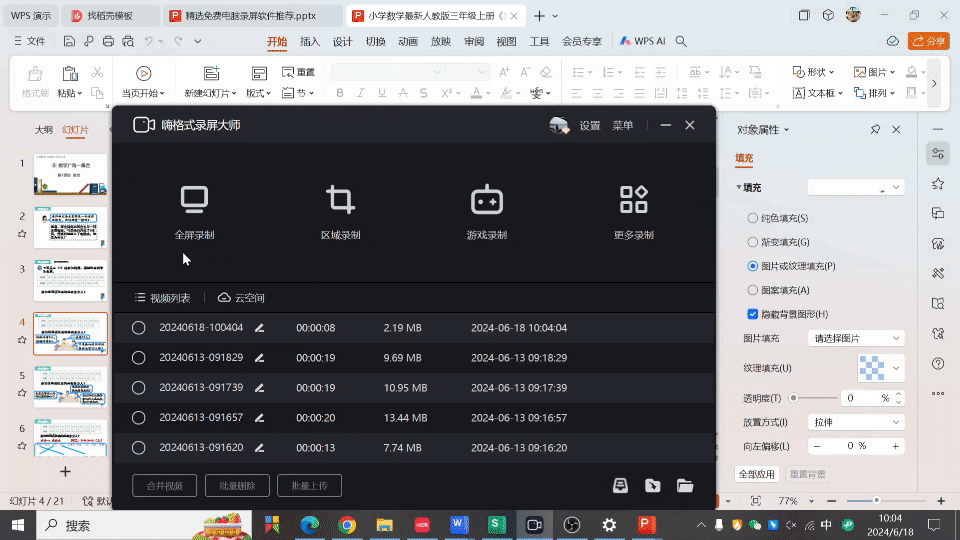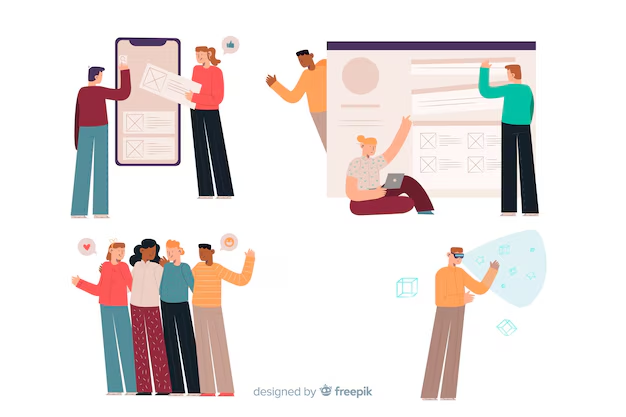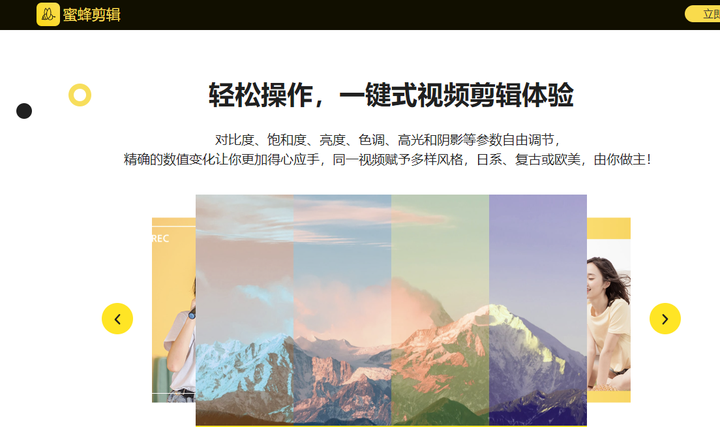初级代码游戏的专栏介绍与文章目录-CSDN博客
我的github:codetoys,所有代码都将会位于ctfc库中。已经放入库中我会指出在库中的位置。
这些代码大部分以Linux为目标但部分代码是纯C++的,可以在任何平台上使用。
源码指引:github源码指引_初级代码游戏的博客-CSDN博客
窗口启动的时候如果处理比较多,界面显示比较慢,这是比较抓狂的。
有几个解决之道,比如加个splash,但是对于winforms程序,加splash可能遇到麻烦。
winfroms程序要从Main函数的最后一句“Application.Run(new FormMain());”启动,在此此句之前可以用Thread显示别的窗口,但是会导致主窗口不能显示在前端,会被隐藏在VS后面(我是从VS运行程序的),试图用TopMost之类简单方法把窗口提到前端,发现不行(能用的方法要直接调用WinAPI,麻烦)。
所以最后用了更简单的办法来解决:延迟初始化。
窗口的初始化主要在构造函数和Load事件里,把里面的复杂处理统统移出来,放在窗口显示之后处理,具体要接著一个定时器。
一、给form添加定时器
从工具箱找到定时器:

添加到设计器上:

会出现在窗口下面,非显示组件都在这里,可以设置属性,修改名称,定时器默认是没有启用的,这符合要求,我们会在代码里设置并定时器。修改定时器名字,然后双击定时器就可以进入定时器的触发事件了。
二、定时器事件
定时器时间叫Tick,双击就可以自动生成,然后修改代码:
private bool init_once = false;//控制初始化只执行一次
private void timer_init_once_Tick(object sender, EventArgs e)
{
if (init_once) return;
init_once = true;
timer_init_once.Enabled = false;//只执行一次
Cursor oldcursor = this.Cursor;
this.Cursor = Cursors.WaitCursor;
Init();
this.Cursor = oldcursor;
}
增加一个变量“bool init_once”来控制不要重复执行,因为从事件触发到执行事件代码的间隔是不确定的,最理想是用个互斥对象,这里比较草率了,使用了不严格的互斥处理。
进入事件处理立即关闭了定时器(是在Load里启动的),然后设置了等待光标。
Init()里面是实际的初始化代码。
三、构造函数和Load事件
构造函数里能不做的事就别做了,new 对象也可以放到后面去,设置了等待光标嘛,不用担心用户提前操作。
Load事件里面只启动定时器,别的也都延迟去做:
private void FormMain_Load(object sender, EventArgs e)
{
timer_init_once.Interval = 10;
timer_init_once.Enabled = true;
}设置了10毫秒,应该都没所谓的。窗口会先显示,然后初始化……嗯,这里有个BUG,应该在这里设置等待光标的,不然存在一个短暂的可操作间隔。
(这里是文档结束)